当前不少伙伴不了解通过PS能制作出三角形,因为该软件里无直接画三角形的工具,那么PS如何绘制三角形呢,下面就来说一下PS绘制三角形的图文操作方法。
任意三角形
首先我们使用【钢笔】工具,然后在上方的模式选择为【路径】。然后我们就可以在画布上弄三个点并组成你想要的三角形形状。
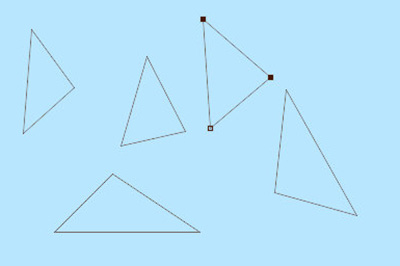
画好后前往【路径】的界面,里面有【工作路径】,右键【建立选区】(快捷键CTRL+鼠标左键)。
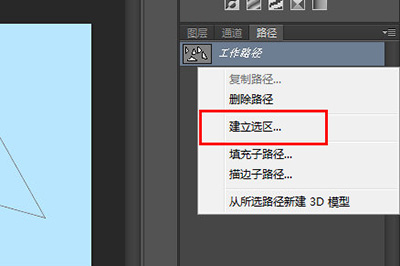
建立后会发现画出来的三角形已建立为选区。
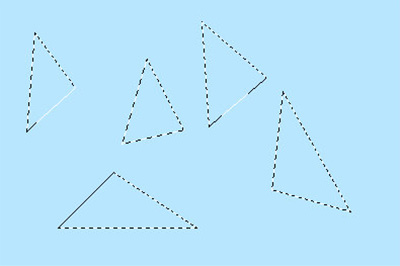
接着我们点击上方菜单【编辑】——【填充】(快捷键SHIFT+F5),在填充界面中使用选择为前景色。
点击确定后你的三角形就画好啦。注意,如果想要空心的三角形,那么则选择【编辑】——【描边】即可。
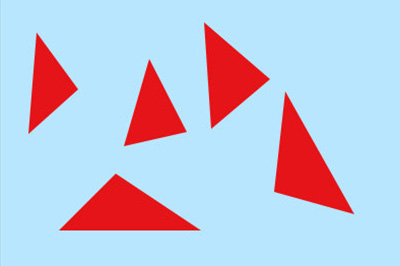
直角三角形
选择【矩形工具】,在上方模式选【形状】,然后先在画布上画个矩形,若想制作等腰三角形,就按SHIFT画个正方形。
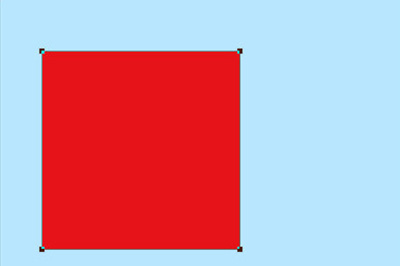
接着使用【直接选择工具】,选择正方形上四个端点中任意一个。
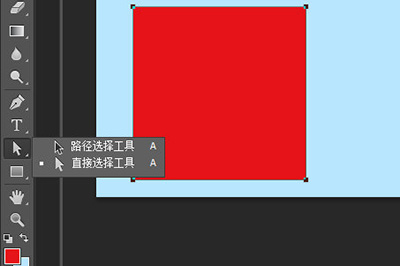
DELETE删除,然后就会发现正方形变成三角形了。
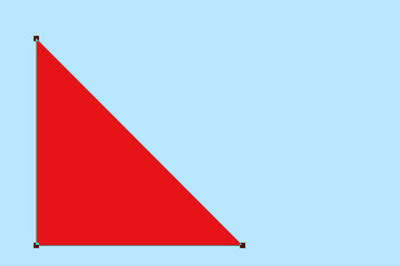
今日就快来学习本文PS绘制三角形的图文操作过程吧,相信在以后的使用中一定会得心应手的。
- 《十三月》混沌卡片获取方法 十三月混沌卡片在哪里拿
- 《火炬之光无限》冰焰火柱流BD参考 冰焰火柱流怎么玩
- 《火炬之光无限》高效刷火技巧
- 《火炬之光无限》搬砖攻略 火炬之光无限怎么搬砖
- 《深空之眼》1.4版本全角色跃迁词条选择推荐
- 《火炬之光无限》全职业开荒攻略及玩法 火炬之光无限职业推荐
- 《使命召唤19》各平台预载及解锁时间一览 使命召唤19什么时候发布
- 《重返帝国》新手开荒全攻略 开局怎么玩
- 《重返帝国》平民0氪攻略 0氪怎么玩
- 《重返帝国》兵种系统讲解
- 《和平精英》高效率攻楼详解 怎么高效率攻楼
- 《使命召唤19现代战争2》战役模式介绍
- 《火炬之光无限》圣枪开荒攻略 火炬之光无限圣枪怎么样
- 《使命召唤19现代战争2》多人模式介绍
- 《万里归途》曝细节组图 致敬挺身而出的外交人员
- 哈利波特魔法觉醒黑魔法防御课完美通关攻略 黑魔法防御课怎么完美通关
- 《使命召唤19现代战争2》特种行动玩法简介 特种行动怎么玩
- 《幻塔》恩利尔堡垒pdw1密码一览
- 《幻塔》矿工营地pdc1密码一览
- 《太吾绘卷》平A流必死难度Build推荐 太吾绘卷平A流功法搭配是什么
- 《英雄联盟》至高天系列皮肤原画一览
- 天谕手游人格系统详细攻略 人格属性怎么提高
- 《太吾绘卷》内功效果一览 太吾绘卷内功有什么用
- 《原神》寻星之旅活动规则介绍 原神寻星之旅活动什么时候开放
- 《魔兽世界》巨龙时代前夕内容更新说明
- 出版资格准题库
- Factura Mac
- Marine Aquarium for mac
- MP5
- Focus Timer Mac
- Port Mapper Mac
- Hyperbase
- 清新天气预报
- Data Manager Mac
- 优农帮电子台账系统
- Honey Select可爱巨乳圣诞女孩存档 v2.0
- 枪林弹雨淡雅辅助 v2.0
- 脱逃者七项修改器 全版本
- Honey Select花魁捏人存档 v2.0
- 毛线耀西WIIU版存档修改器 v3.0
- 袋鼠游戏盒子 v2.2.3.1
- 来自托尔瓦的信号四项修改器 v3.0
- 听雨阁梁山传奇辅助 v1.0
- Honey Select黑白女神存档 v2.0
- 听雨阁阴阳师助手 v1.8.6.1
- terror-stricken
- terry
- terse
- tertiary
- Terylene
- TESL
- TESOL
- TESSA
- tessellate
- tessellated
- 火影之妖精的旋律
- 未满居
- 琉璃
- 绝魂
- 前世今生
- 平凡的公主
- 误落江湖
- 评《当冰遇上火(GL)》
- 应龙
- 小白女的古代生活
- [BT下载][奔跑吧.第九季][第04集][WEB-MKV/4.93G][国语配音/中文字幕][4K-2160P][H265][流媒体][ColorTV]
- [BT下载][炼气十万年][第236集][WEB-MP4/0.87G][国语配音/中文字幕][1080P][H265][流媒体][ColorTV]
- [BT下载][绝世战魂][第114集][WEB-MKV/0.18G][国语配音/中文字幕][1080P][流媒体][ColorTV]
- [BT下载][绝世战魂][第114集][WEB-MKV/0.42G][国语配音/中文字幕][4K-2160P][H265][流媒体][ColorTV]
- [BT下载][绝世战魂][第114集][WEB-MKV/1.12G][国语配音/中文字幕][4K-2160P][H265][流媒体][ColorTV]
- [BT下载][绝世战魂][第114集][WEB-MKV/0.85G][国语配音/中文字幕][4K-2160P][HDR版本][H265][流媒体][Color
- [BT下载][追风者][全38集][WEB-MKV/49.13G][国语音轨/简繁英字幕][4K-2160P][H265][流媒体][MiniTV]
- [BT下载][2099][第07-08集][WEB-MKV/0.51G][国语配音/中文字幕][1080P][流媒体][ColorTV]
- [BT下载][Biong.Biong地球游戏厅.第三季][第04集][WEB-MKV/7.62G][中文字幕][1080P][流媒体][DeePTV]
- [BT下载][三嫁魔君][短剧][第14集][WEB-MP4/0.20G][中文字幕][4K-2160P][H265][流媒体][DeePTV]